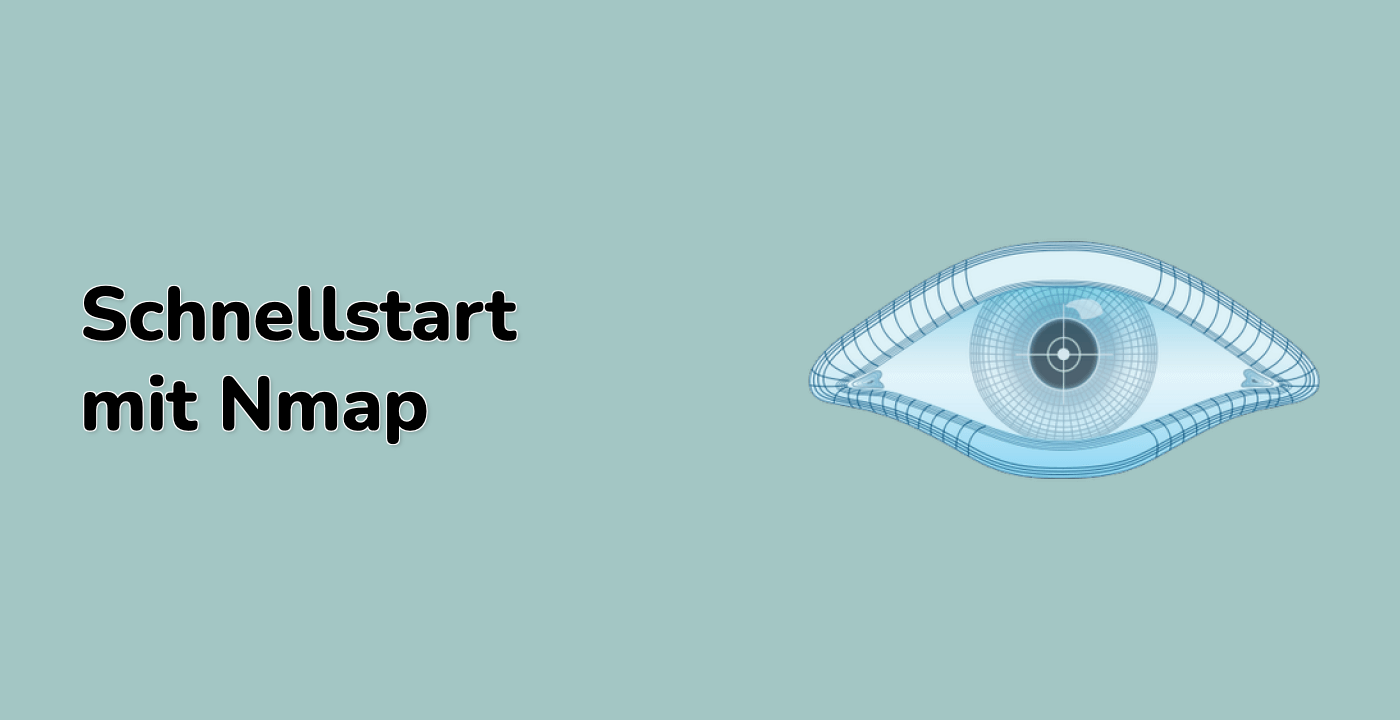Versionserkennung mit Nmap
In diesem Schritt werden wir die Fähigkeiten von Nmap zur Versionserkennung kennenlernen. Bevor wir beginnen, verstehen wir zunächst, warum dies wichtig ist. Die Betriebssystemerkennung hilft uns zu ermitteln, welches Betriebssystem ein Ziel verwendet. Die Versionserkennung hingegen konzentriert sich darauf, die spezifischen Versionen der Dienste herauszufinden, die auf offenen Ports laufen. Dies ist von entscheidender Bedeutung, da viele Software-Schwachstellen an bestimmte Versionen gebunden sind. Wenn wir die genauen Versionen der Dienste kennen, können wir potenzielle Sicherheitsrisiken genauer identifizieren.
Verständnis der Versionserkennung
Die Versionserkennung, auch als Diensterkennung (service detection) bekannt, versucht mehrere Schlüsselfragen zu beantworten. Erstens versucht sie zu bestimmen, welche Anwendung auf einem offenen Port läuft. Zweitens versucht sie, die spezifische Version dieser Anwendung herauszufinden. Manchmal kann sie sogar Patch-Level oder andere zusätzliche Details aufdecken. Diese Informationen sind äußerst wertvoll, da viele Sicherheitslücken bestimmten Softwareversionen zugeordnet sind. Wenn wir genau wissen, welche Softwareversionen auf einem Ziel laufen, können wir schnell potenzielle Sicherheitsanfälligkeiten identifizieren.
Durchführung der Versionserkennung
Jetzt führen wir einen Versionserkennungs-Scan auf unserem lokalen Server durch. Wir verwenden den folgenden Befehl:
sudo nmap -sV localhost -p 4444 > scan_results/version_scan.txt
Lassen Sie uns diesen Befehl analysieren. Die -sV-Option aktiviert die Versionserkennung. Dies teilt Nmap mit, die Versionen der auf den Zielports laufenden Dienste herauszufinden. localhost ist unser Ziel, was bedeutet, dass wir unseren eigenen lokalen Rechner scannen. Die -p 4444-Option gibt an, dass wir nur Port 4444 scannen. Das >-Symbol leitet die Ausgabe des Scans in eine Datei namens version_scan.txt im Verzeichnis scan_results um. So können wir die Ergebnisse später überprüfen.
Analyse der Versionserkennungsergebnisse
Nachdem wir den Scan durchgeführt haben, lassen Sie uns die Ergebnisse untersuchen. Wir verwenden den cat-Befehl, um den Inhalt der Datei anzuzeigen:
cat scan_results/version_scan.txt
Sie sollten eine Ausgabe ähnlich der folgenden sehen:
Starting Nmap 7.80 ( https://nmap.org ) at 2023-09-10 12:00 UTC
Nmap scan report for localhost (127.0.0.1)
Host is up (0.000024s latency).
PORT STATE SERVICE VERSION
4444/tcp open netcat?
Service detection performed. Please report any incorrect results at https://nmap.org/submit/ .
Nmap done: 1 IP address (1 host up) scanned in 6.29 seconds
Beachten Sie, dass Nmap versucht, zu identifizieren, welcher Dienst auf Port 4444 läuft. In diesem Fall verwenden wir netcat, das keine spezifischen Versionsinformationen liefert. Deshalb zeigt Nmap "netcat?" mit einem Fragezeichen an, was darauf hinweist, dass es sich nicht sicher ist, um welchen genauen Dienst und welche Version es sich handelt.
Anpassen der Intensität der Versionserkennung
Nmap ermöglicht es Ihnen, die Intensität des Versionserkennungsprozesses zu steuern. Sie können dazu die --version-intensity-Option verwenden. Der Intensitätsgrad reicht von 0 (der leichtere Scan) bis 9 (der aggressivste Scan). Lassen Sie uns einen intensiveren Scan durchführen:
sudo nmap -sV --version-intensity 7 localhost -p 4444 > scan_results/intensive_version_scan.txt
Ein solcher Scan mit höherer Intensität sendet mehr Abfragen an das Ziel. Er versucht stärker, den auf dem Port laufenden Dienst zu identifizieren. Allerdings dauert er auch länger. Der Vorteil ist jedoch, dass er möglicherweise detailliertere Ergebnisse liefert.
Lassen Sie uns die Ergebnisse dieses intensiven Scans überprüfen:
cat scan_results/intensive_version_scan.txt
Kombination von Versions- und Betriebssystemerkennung
In der Praxis benötigen Sie oft sowohl Informationen über das Betriebssystem als auch über die Versionen eines Ziels. Lassen Sie uns diese beiden Scantechniken mit dem folgenden Befehl kombinieren:
sudo nmap -sV -O localhost -p 4444 > scan_results/combined_scan.txt
Die -sV-Option aktiviert die Versionserkennung, und die -O-Option aktiviert die Betriebssystemerkennung. Dieser kombinierte Ansatz liefert Ihnen umfassende Informationen sowohl über das Betriebssystem als auch über die auf dem Ziel laufenden Dienste.
Lassen Sie uns die Ergebnisse dieses kombinierten Scans überprüfen:
cat scan_results/combined_scan.txt
Die Ausgabe enthält jetzt sowohl Informationen über das Betriebssystem als auch über die Dienstversionen. Dies gibt ein vollständigeres Bild des Zielsystems, was für eine gründliche Sicherheitsbewertung unerlässlich ist.
Das Verständnis sowohl des Betriebssystems als auch der spezifischen Dienstversionen, die auf einem Ziel laufen, ist für eine effektive Sicherheitsanalyse von entscheidender Bedeutung. Im nächsten Schritt werden wir untersuchen, wie diese Techniken in praktischen Szenarien angewendet werden können.